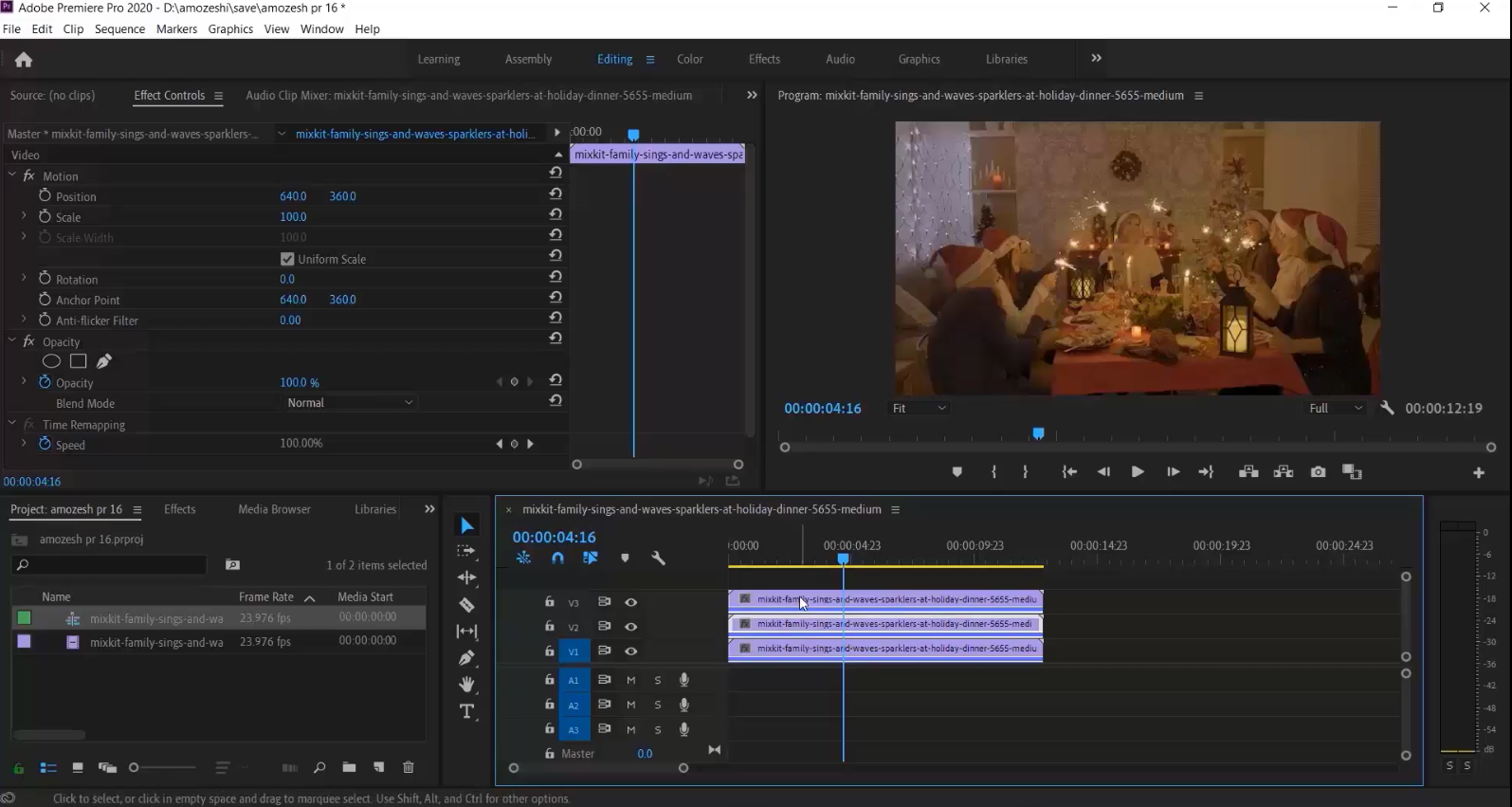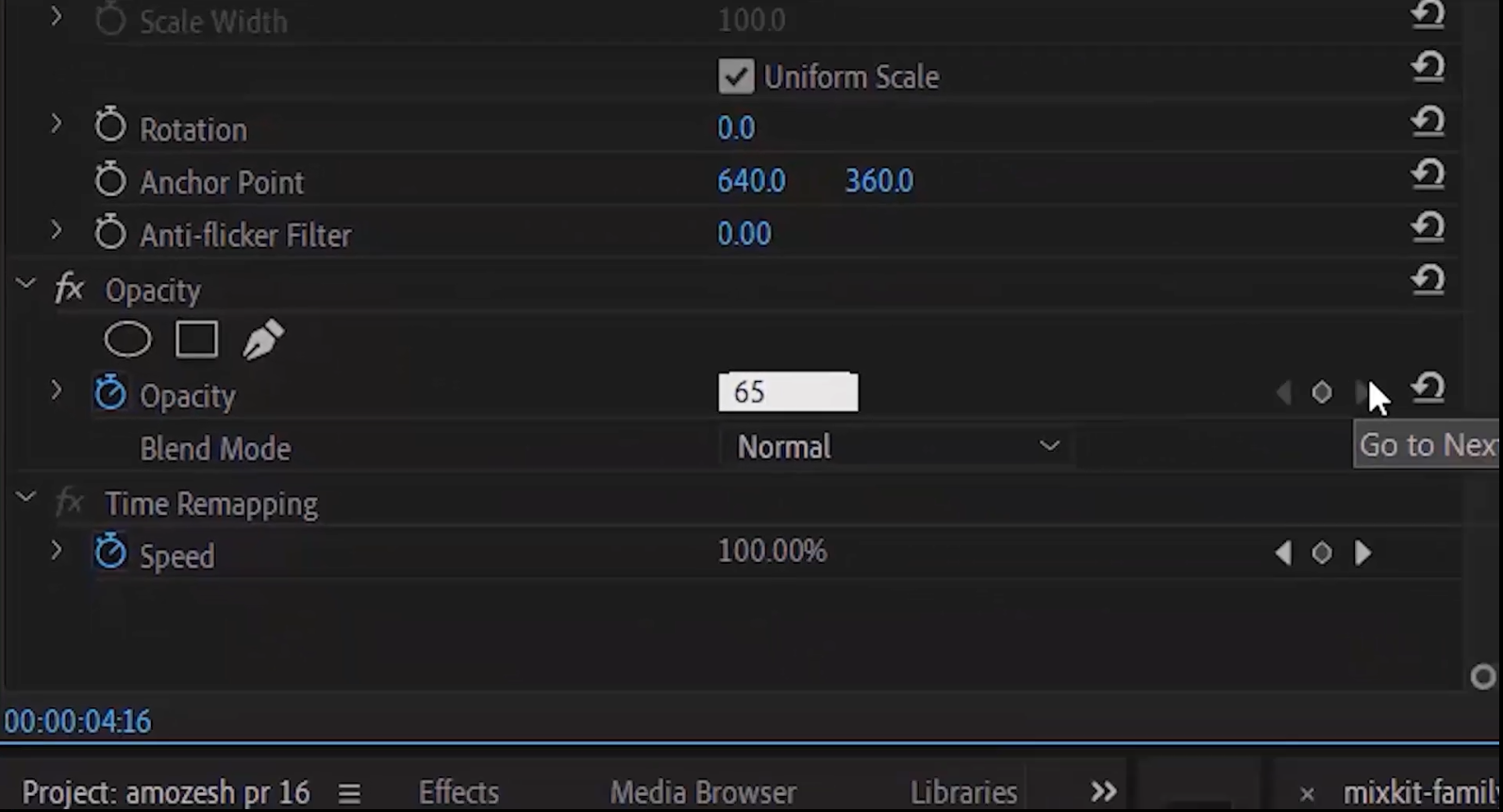آموزش افکت star filter در پریمیر
مهندس الهه محمد دوست

این پست با مسیر متخصص پریمیر مرتبط است. مشاهده مسیر (Roadmap)
سلام، امروز برای شما تاتژنی های عزیز، آموزش دیگری از سری آموزش های نرم افزار پریمیر آماده کرده ایم. عنوان آموزش امروز ما افکت star filter در پریمیر می باشد. در ادامه به آموزش ویدیویی و متنی می پردازیم. با ما همراه باشید و از آن استفاده کنید.
آموزش ویدیویی افکت star filter پریمیر :
اگر شرایط مشاهده ی ویدیو را ندارید، می توانید این آموزش را به صورت متنی هم مطالعه کنید.
آموزش افکت star filter در پریمیر به صورت متنی :
در این قسمت از آموزش پریمیر، ایجاد فیلتر ستاره بر روی فایل ویدئویی را آموزش داده ایم. فیلتر ستاره، روی بخش هایی از تصویر که نوری از خود دارند بیشترین تاثیر را دارد و جلوه ی ستاره مانند به آن ها می دهد. همچنین تصویر حالتی رویایی را به نمایش می گذارد.
حالا برای ایجاد این فیلتر در پریمیر ابتدا باید از فایل ویدئویی دو کپی دیگر ایجاد کنیم. برای کپی از فایل کلید Alt را نگه داریم و سپس روی فایل کلیک کنیم و به سمت ترک بالا درگ کنیم. این کار را یک بار دیگر انجام می دهیم تا یک کپی دیگر داشته باشیم.
کاهش opacity :
بالاترین فایل ویدئویی را انتخاب می کنیم و در پانل کنترل افکت میزان opacity یا وضوح تصویر را کاهش می دهیم. (مطابق شکل زیر)
ترکیب تصاویر روی حالت lighten :
سپس لایه ی وسط را انتخاب کنیم و در پانل تنظیمات افکت blend mode یا حالت ترکیب تصویر را تغییر می دهیم و ترکیب تصویر را روی حالت lighten می گذاریم.
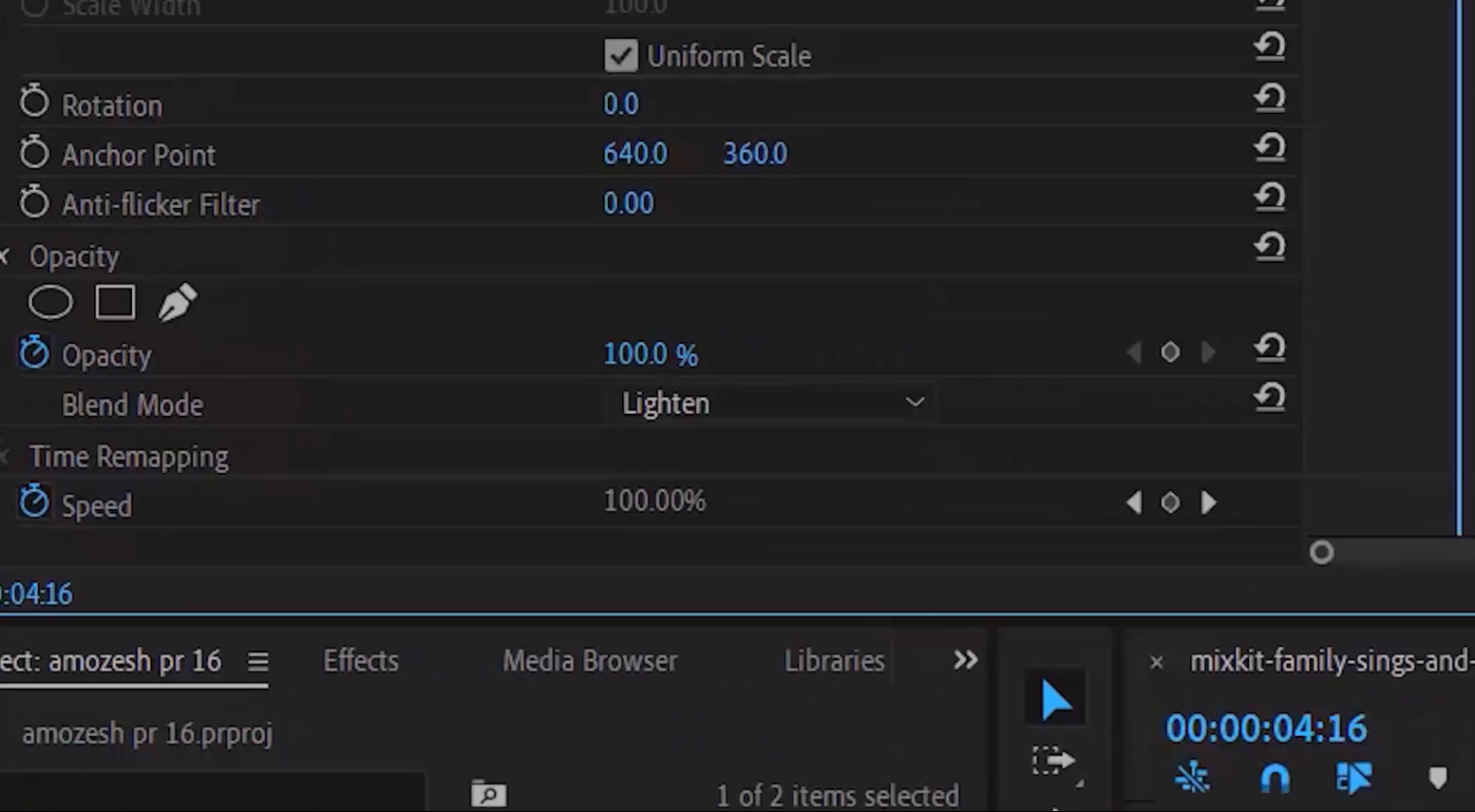
سپس لایه ی آخر را انتخاب می کنیم و حالت ترکیب تصویر این لایه را نیز روی lighten می گذاریم. اگر تصویرمان روشن بود می توانیم حالت ترکیبی تصویر را روی حالت screen بگذاریم.
بعد از تغییر حالت ترکیب تصویر از پانل افکت ها، افکت directional blur که در فولدر افکت های blur and sharpen قرار دارد را به لایه ی وسط و لایه ی پایینی در تایم لاین اضافه می کنیم. لایه وسط را انتخاب کنیم و در تنظیمات برای افکتی که اضافه کردیم، مقدار direction و blur length را تغییر بدهیم. ما برای direction عدد 50 و برای blur length عدد 62 را وارد می کنیم.
لایه ی پایین را انتخاب کنیم. در تنظیمات برای افکتی که اضافه کردیم برای direction عدد 50- و برای blur length عدد 62 را وارد کنیم.
البته اگر در تصویر نتیجه ی دلخواه را نداشت این اعداد را می توانیم تغییر بدهیم. حالا ما با این تغییرات فیلتر ستاره را روی تصویرمان ایجاد کرده ایم. همچنین می توانیم میزان وضوح لایه ی اول را تغییر بدهیم که میزان اثرگذاری فیلتر روی تصویر را بیشتر یا کمتر کنیم.
به پایان آموزش “افکت star filter در پریمیر” رسیدیم. امیدوارم مورد توجهتان قرار گرفته باشد. شما می توانید از طریق بخش نظرات، سوالات و ابهامات خود را مطرح کنید.